RLY-8-POE-USB V1.0 POE and USB Controlled 8 Channels 12A Relay Controller

![]()
RLY-8-POE-USB(300px)
目录
1 简介
2 产品参数
3 使用教程
3.1 准备
3.2 几种典型硬件连接方式
3.3 上位机控制POE继电器
3.4 结果
4 疑难解答
5 更多
简介
RLY-8-POE是一款开放通信协议的网络继电器控制产品(广域网操作请在路由器上自行添加端口映射)可使用各类网络工具直接建立TCP连接进行控制(DFRobot提供了一套建议控制工具作为参考)。
本产品同时支持USB口串口功能,将USB口直接查到电脑上,即可通过USB串口使用二进制通信协议进行控制及参数设置
本产品可以实现通过广域网或局域网控制继电器模块,从而实现远程控制电器开关实现电源集中管理的目的。
本产品可以使用普通电源适配器供电,也可以通过网POE供电交换机直接供电并联网。所以可以只需要连接一根网线连接到设备,即可实现供电和网络控制功能。
本产品适用于:家居装修、酒店宾馆、商场厂房、网吧、卡拉oK定时管理、日常办公、实体店铺监控、物连网、工控设备、测试设备电源控制,无人值守、地下管道、矿山设备,船舶,机站机房,路灯管理等。
产品参数
输入电压:DC:7-23V
数据通信:TCP、USB-USART
网络配置:支持DHCP 静态IP
继电器数量: 8
产品功耗:3.5W Max
最大控制:277VAC-10A/125VAC-12A
控制方式:基于IP地址,网络发送tcp数据包/通过板载USB串口来控制板载继电器开关。
出厂设置:IP:192.168.1.10,端口号:2000
尺寸:90.10mm * 144.8mm*40mm
重量:530g
使用教程
这个教程将教会你如何配置和使用该继电控制器。
准备
硬件
POE继电器 x1
PC机 x1
USB线或网线二选一
POE交换机或普通交换机二选一
软件
上位机软件及USB驱动下载(Windows)
几种典型硬件连接方式
使用POE交换机供电
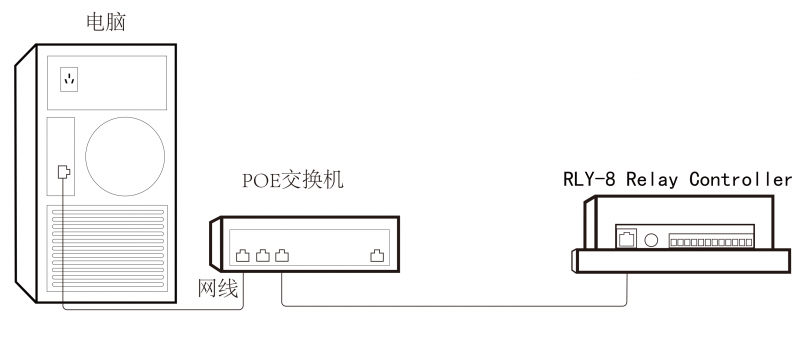
使用电源适配器供电

使用USB串口控制继电器或设置参数

上位机控制POE继电器
A、打开上位机软件
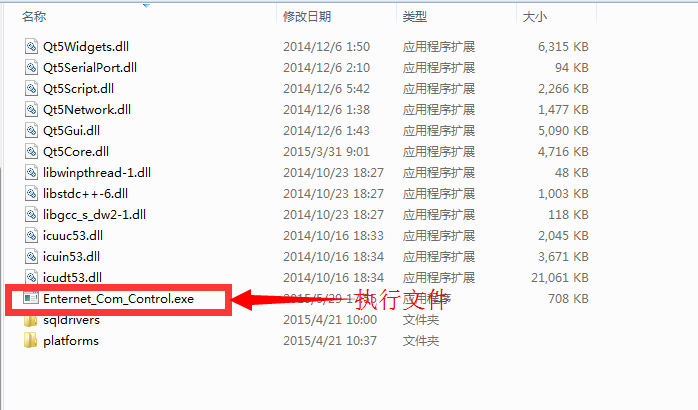
B、选择Network Control按钮,进入网络控制界面
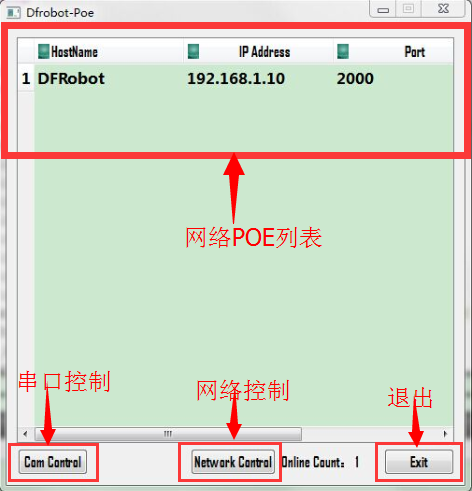
C、通过网络控制POE继电器
1.如果需要修改名,点击Change Name按钮,填写好需要修改的名字,然后点击旁边的Yes按钮,弹出提示框,界面关闭,继电器模块重启,让设置生效,退回主界面等待新设备连接。
2.如果需要修改网络设置,点击Change Ip按钮,填写好需要修改的网络设置,然后点击旁边的Yes按钮,弹出提示框,界面关闭,继电器模块重启,让设置生效,退回主界面等待新设备连接。
3.如果需要修改串口设置,点击Change按钮,填写好需要的串口信息,然后点击Yes按钮完成修改。
4.如果需要修改DHCP设置,点击对应的Change按钮,选择开启/关闭,然后点击旁边的Yes按钮完成修改,建议修改后点击Get Status按钮显示最新获取的IP地址。
5.如果需要控制继电器的开启和关闭,点击红线圈内的按钮,控制各自对应的继电器,绿色表示处于开启状态,红色表示处于关闭状态,建议先点击Get Status按钮获取当前状态。
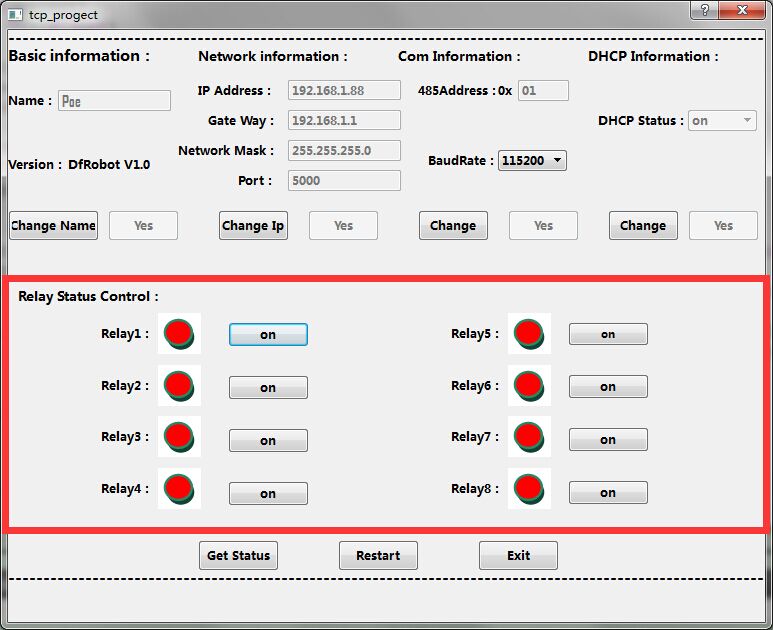 D、通过串口控制POE继电器 (RLY-8采用STM32主控芯片,使用USB通信前,请先安装设备驱动)
D、通过串口控制POE继电器 (RLY-8采用STM32主控芯片,使用USB通信前,请先安装设备驱动)
1.点击Open Com按钮,如果连接有继电器模块,则会自动识别其波特率和地址,假如没有接入继电器模块,则会进入手动模式,则可以控制多个继电器模块。
2.如果需要修改名字,点击Change Name按钮,填写好需要修改的名字等信息,然后点击旁边的Yes按钮,完成修改,错误会弹出提示。
3.如果需要修改网络设置,点击Change Ip按钮,填写好需要修改的网络设置,然后点击旁边的Yes按钮,完成修改,错误会弹出提示。
4.如果修改串口设置,点击Change Rate按钮,填写好需要的串口信息,然后点击Yes按钮完成修改。
5.如果需要修改DHCP设置,点击对应的Change DHCP按钮,选择开启/关闭,然后点击旁边的Yes按钮完成修改,建议修改后点击Get Status按钮显示最新获取的IP地址。
6.如果需要控制继电器的开启和关闭,点击红线圈内的按钮,控制各自对应的继电器,绿色表示处于开启状态,红色表示处于关闭状态,建议先点击Get Status按钮获取当前状态。
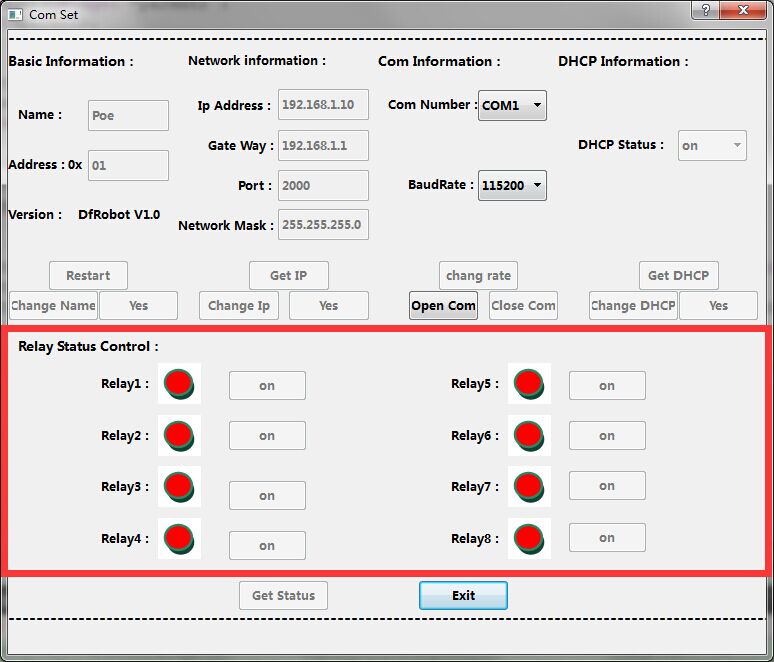 E、复位及恢复出厂设置
在设备上有一个Reset按钮,一直按住,这时指示灯开始闪烁,等指示灯停止闪烁,一直亮起,表示恢复出厂成功。
E、复位及恢复出厂设置
在设备上有一个Reset按钮,一直按住,这时指示灯开始闪烁,等指示灯停止闪烁,一直亮起,表示恢复出厂成功。

结果
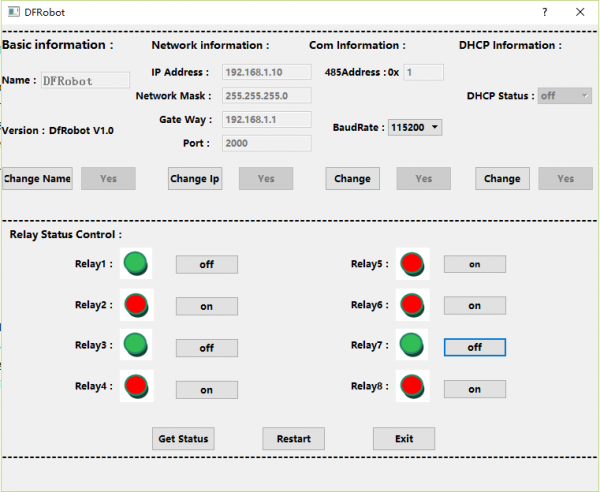

疑难解答
问:
答:
更多问题及有趣的应用,可以 访问论坛 进行查阅或发帖!
更多
上位机软件及USB驱动下载(Windows)
RLY-8 通信协议(支持JSON和USB通信)
![]()